كيفية تحويل AAX إلى MP3 على نظام Mac مجانًا؟
لم تفشل منتجات التكنولوجيا أبدًا في إبهار الناس في العصر الحالي عندما يتعلق الأمر بتوفير الراحة التي تساعد في الأنشطة اليومية للجميع. أحد الأمثلة على ذلك هو ظهور الكتب المسموعة.
تعرض العديد من المواقع على الإنترنت الاستماع إلى الكتب الصوتية ؛ معظمها محمي بواسطة إدارة الحقوق الرقمية مما يجعل الوصول إليها صعبًا. ستساعدك هذه المقالة في تحديد طرق تحويل AAX إلى MP3 على Mac، إحدى التقنيات التي يمكنك من خلالها الاستماع للكتب الصوتية ومشاركتها والوصول إليها وتخزينها بسهولة.
سيناقش الطرق التي ستوجهك خلال رحلتك نحو الكتب الصوتية التي يمكن الوصول إليها والاستماع بدون متاعب للكتب الصوتية على Mac. سيعطيك فكرة عن أفضل شيء يمكنك استخدامه للتحويل AAX إلى MP3 على Mac.
دليل المحتويات الجزء 1. هل لا يزال بإمكاني الاستماع إلى الكتب المسموعة بعد الإلغاء؟الجزء 2. كيف يمكنني تحويل مسموع AAX إلى MP3 على Mac؟الجزء 3. كيف يمكنني تحويل AAX إلى MP3 على جهاز Mac مجانًا عبر الإنترنت؟الجزء 4. لتلخيص كل شيء
الجزء 1. هل لا يزال بإمكاني الاستماع إلى الكتب المسموعة بعد الإلغاء؟
إذا استفدت من عضوية على منصة معينة عبر الإنترنت تبيع أو تمكنك من الاستماع إليها الكاسيت، قد تتساءل عما إذا كان لا يزال بإمكانك الاستماع إلى الكتب الصوتية بعد إلغاء اشتراكك. حسنًا ، لن يحدث شيء على الإطلاق عند إلغاء اشتراكك ، فلا يزال بإمكانك الاستماع إلى جميع الكتب الصوتية المشتراة في أي وقت وفي أي مكان تريده.
هناك فقط بعض النقاط التي تحتاج إلى معرفتها عند إلغاء عضويتك مثل استخدام أرصدةك المتبقية أثناء إلغاء اشتراكك. تقوم بعض الأنظمة الأساسية عبر الإنترنت التي تبيع أو تمكّنك من الاستماع إلى الكتب الصوتية من خلال العضوية بإلغاء أرصدةك المتبقية عند إلغاء العضوية. ومع ذلك ، لا يزال بإمكانك استخدامها قبل التاريخ المستهدف للإلغاء حتى لا يضيع أيضًا.
إذا كنت مسجلاً في Audible.com وتريد إلغاء عضويتك ، فإليك كيفية القيام بذلك:
- انتقل إلى صفحة تفاصيل الحساب التي يمكنك رؤيتها على موقع Audible.
- يمكنك الآن النقر فوق إلغاء عضويتي ، والذي ستراه في قسم إعدادات الحساب.
- ستكون هناك إرشادات خطوة بخطوة على الشاشة يمكنك اتباعها للمتابعة.
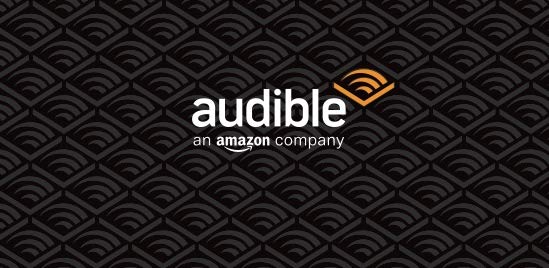
ومع ذلك ، هناك أوقات لا يمكنك فيها الوصول إلى كتبك المسموعة المشتراة على بعض أجهزتك بسبب القيود الفنية أو إدارة الحقوق الرقمية (DRM). معظم هذه الكتب المسموعة بصيغة AAX ولا يمكنك الوصول إليها بسهولة حيث لا يمكن فتحها إلا باستخدام Apple iTunes في بعض أجهزة الكمبيوتر التي تعمل بنظام Microsoft Windows وأيضًا في أجهزة الكمبيوتر الشخصية التي تعمل بأنظمة تشغيل Mac.
لا يمكن تشغيله أو الوصول إليه بسهولة على أجهزة غير تابعة لشركة Apple أو أجهزة كمبيوتر شخصية بدون تطبيق iTunes. إذا كنت ترغب في تشغيل الكتب الصوتية المفضلة لديك على أجهزة أخرى وتنزيلها من iTunes ، فإليك مقالة تريد التعرف عليها نقل الكتب المسموعة إلى أي جهاز.
الجزء 2. كيف يمكنني تحويل مسموع AAX إلى MP3 على Mac؟
إذا كنت تبحث عن طرق حول كيفية تحويل AAX إلى MP3 على Mac دون أي متاعب أو قلق ، فإن أفضل محول احترافي موجود هنا من أجلك. محول الموسيقى الخاص بـ AMusicSoft Apple Music ستغسل كل آلامك عندما يتعلق الأمر بالطريقة الأسرع والأكثر ملاءمة لتحويل AAX إلى MP3 على Mac.
يعد برنامج AMusicSoft Apple Music Converter محولًا احترافيًا متعدد المواهب؛ حيث يمكنه تلبية جميع احتياجات التحويل الخاصة بك في غضون دقائق معدودة. ويمكنك تحويل ليس ألبوم واحد فقط، بل حتى ألبوم كامل أو قائمة تشغيل في ثلاث خطوات سهلة فقط دون استهلاك الكثير من وقتك الثمين.
يمكنه أيضًا مساعدتك عندما يتعلق الأمر بالقضاء على حماية إدارة الحقوق الرقمية أو DRM للوسائط التي اخترتها. يمكنه بسهولة تحويل AAX إلى MP3 على Mac وإزالة جميع القيود الفنية التي ستعيق استماعك المريح إلى الكتب المسموعة. يعد AMusicSoft Apple Music Converter حقًا مفتاحًا رائعًا للتعلم والتعلم من خلال الأغاني والكتب المسموعة.
كيفية تحويل AAX إلى MP3 على Mac باستخدام AMusicSoft Apple Music Converter؟
يعد برنامج AMusicSoft Apple Music Converter سهل الفهم أيضًا وله واجهة بسيطة للغاية وسهلة الاستخدام للغاية لمستخدميه. هناك أربع خطوات فقط تحتاج إلى اتباعها لتحويل AAX إلى MP3 على جهاز Mac. فيما يلي الخطوات:
دعونا نلقي نظرة على خطوات استخدام AMusicSoft Apple Music Converter.
الخطوة 1. قم بتشغيل تطبيق AMusicSoft Apple Music Converter على سطح المكتب.
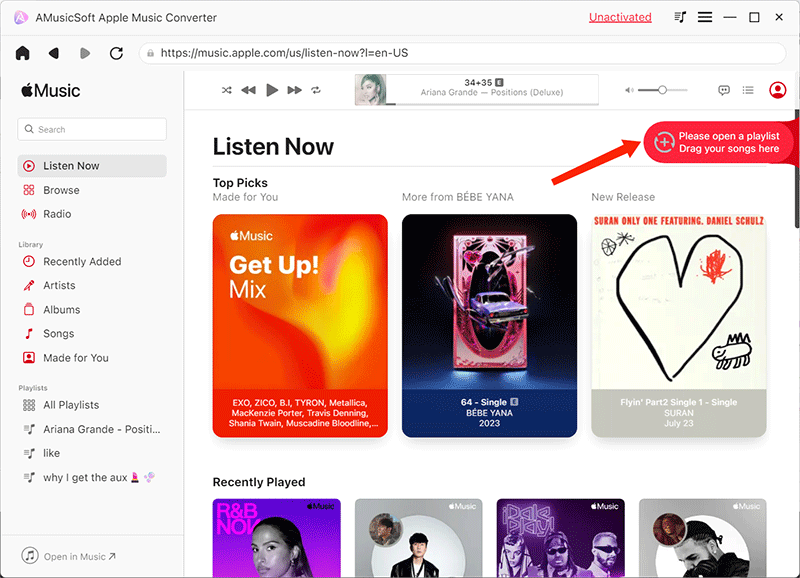
الخطوة 2. اختر جميع الكتب الصوتية التي تريد الاستماع إليها أو تحويلها.

الخطوة 3. اختر MP3 كتنسيق الإخراج الخاص بك

الخطوة الرابعة. حرك مؤشر الفأرة على زر التحويل وانقر عليه.

- تأكد من إغلاق تطبيق Apple iTunes قبل تشغيل AMusicSoft Apple Music Converter.
- امنع نفسك من القيام بأي عملية على تطبيق iTunes الخاص بك أثناء استمرار استخدام تطبيق AMusicSoft Apple Music Converter.
الجزء 3. كيف يمكنني تحويل AAX إلى MP3 على جهاز Mac مجانًا عبر الإنترنت؟
هناك أيضًا طرق ذكية يمكنك استخدامها لتحويل AAX إلى MP3 على Mac والتي يمكنك العثور عليها عند البحث في شبكة الويب العالمية. من الضروري فقط أن يكون لديك اتصال إنترنت مستقر للغاية لتجنب أي انقطاع أثناء عملية التحويل بأكملها. دعونا نناقش أحد المحولات عبر الإنترنت التي يمكنك استخدامها لتحويل AAX إلى MP3 على Mac.
محول الصوت عبر الإنترنت
إنها واحدة من أشهر المحولات عبر الإنترنت وأسهلها في فهمها والتي يمكنك استخدامها في تحويل تنسيقات الإدخال إلى الكثير من تنسيقات الإخراج ، مثل MP3. يحتوي على ثلاث خطوات سهلة ويمكنك تحميل ملفك مباشرة من في Google Drive أو من حساب Dropbox الخاص بك إلى واجهة المحول عبر الإنترنت. فيما يلي خطوات استخدام محول الصوت عبر الإنترنت.
الخطوة 1. قم بتحميل ملفاتك باستخدام علامة التبويب "فتح الملفات". يمكنك فتح ملفك مباشرة من Google Drive أو حسابات Dropbox.
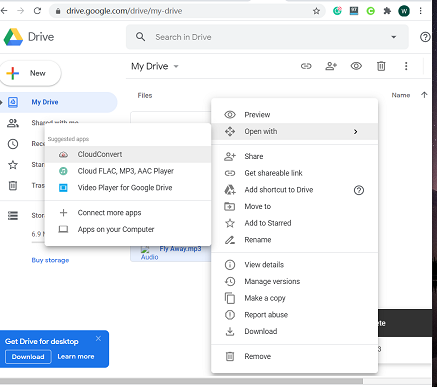
الخطوة الثانية. اختر نوع تنسيق الملف الذي تريده ، في حالتنا ، اختر MP2. يمكنك أيضًا اختيار جودة ملف الإخراج بناءً على تفضيلاتك أو بناءً على اتصالك بالإنترنت. هناك أيضًا خيارات أخرى مثل تحرير معلومات المسار والإعدادات المتقدمة ، حيث يمكنك تحرير الملف بناءً على تفضيلاتك أو لمساتك الشخصية.
الخطوة 3. الخطوة الأخيرة هي النقر فوق الزر "تحويل" الذي يمكنك رؤيته في الجزء الأخير من الواجهة.
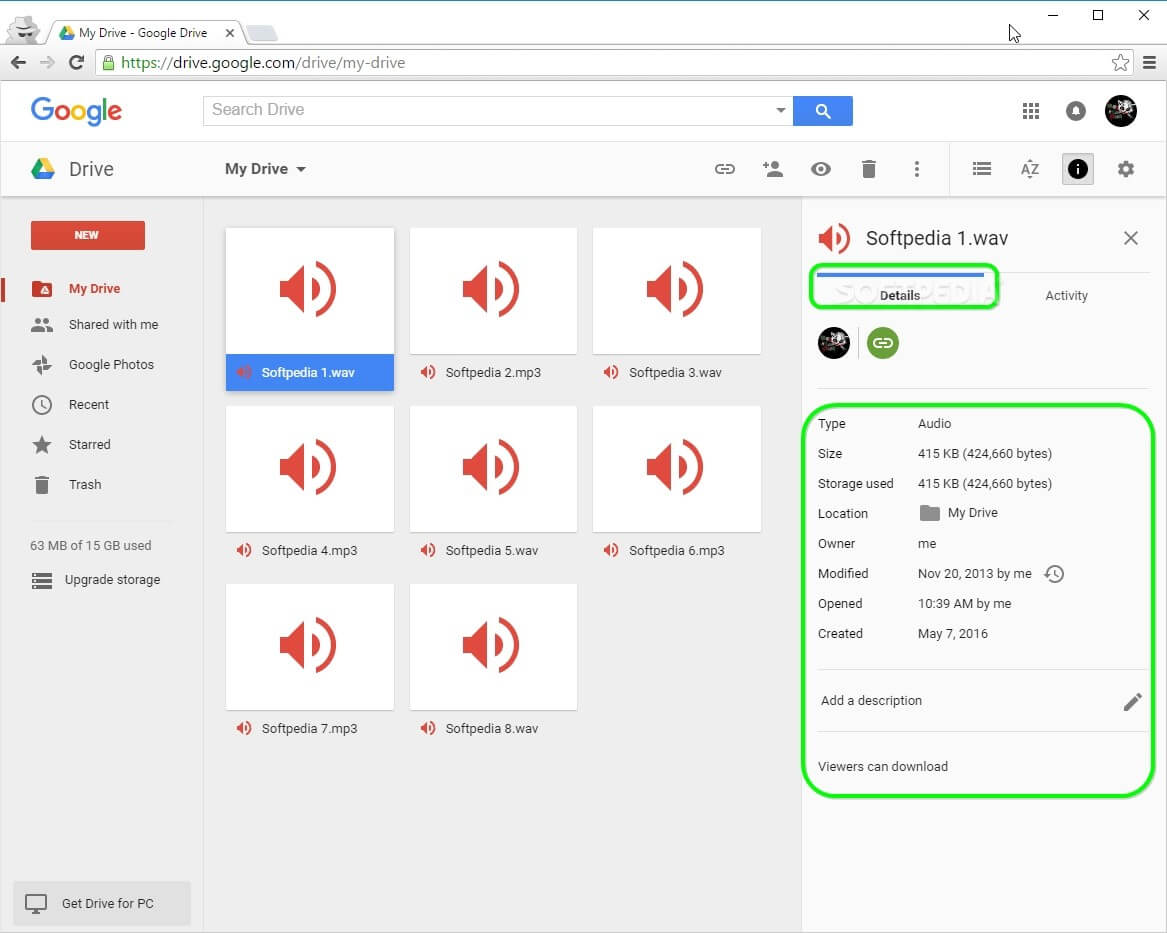
ومع كل هذه الخطوات الثلاث السهلة ، يمكنك الآن الاستمتاع بالاستماع إلى كتبك الصوتية المفضلة في أي وقت وفي أي مكان تريده.
وفقًا للأجهزة المختلفة ، هناك الكثير من التنسيقات المختلفة للاختيار من بينها ، ولمطالب مختلفة ، يمكنك اتباع هذا الدليل تحويل تنسيق موسيقى Apple.
الجزء 4. لتلخيص كل شيء
هناك الكثير من الخيارات التي يمكنك استخدامها إذا كنت ترغب في الاستماع إلى كتب مسموعة باستخدام جهاز كمبيوتر Mac الخاص بك. تنسيق ملف MP3 هو ملف متعدد الاستخدامات ، مما يجعله متوافقًا جدًا مع أي نوع من الأجهزة التي تستخدمها. استخدام محول الموسيقى من AMusicSoft إلى Apple Music و Online Audio Converter ليست سوى بعض الطرق التي يمكنك القيام بها إذا كنت تريد تحويل AAX إلى MP3 على Mac.
يمكنك الآن الاستمتاع بمئات الكتب المسموعة دون القلق بشأن القيود الفنية أو حماية إدارة الحقوق الرقمية (DRM). يعد برنامج AMusicSoft Apple Music Converter مفيدًا للغاية خاصة لأولئك الذين يريدون توفير الكثير من المال، حيث يمكنك الآن التخلي عن الاشتراكات الشهرية التي يتعين عليك دفعها شهريًا.
نأمل أن تساعدك هذه المقالة كثيرًا في إيجاد طرق سهلة لتحويل AAX إلى MP3 على Mac. يمكنك الآن التعلم والاستمتاع بالاستماع إلى الكتب دون أي متاعب ، في أي مكان ، أو في أي وقت تريده.
الناس اقرأ أيضا
- قائمة طرق تحويل الصوت إلى MP3
- طرق رائعة لمزامنة Spotify مع MP3 على Android
- كيفية تحويل AAC المحمي إلى MP3 بنجاح
- كيف يمكنني تنزيل Spotify إلى Mp3 مجانًا؟
- أفضل محولات M4A إلى MP3: تعرف على المزيد!
- مرجعك حول iTunes إلى محولات MP3
- تحويل Apple Music إلى MP3: النصائح والإرشادات
- أسهل الطرق لتحويل AAX إلى MP3 بحرية
روبرت فابري هو مدون متحمس، ومهتم بالتكنولوجيا، وربما يمكنه أن يلوثك من خلال مشاركة بعض النصائح. كما أنه شغوف بالموسيقى وكتب لموقع AMusicSoft حول هذه الموضوعات.